44 delle migliori scorciatoie e gesti per iPad per iPados 2020

Le scorciatoie iPad possono davvero aiutarti a ottenere di più dal tuo iPad, e potrebbero essere solo la cosa che ti aiuta a prendere il salto per usare il tuo iPad invece del tuo laptop. Con l'avvento delle tastiere intelligenti e del sidecar di Apple, l'iPad è diventato un'alternativa sempre più praticabile al personal computer tradizionale.
L'introduzione degli iPados nel 2019 ha segnato un passo importante per Apple, offrendo l'iPad il proprio sistema operativo e consentendo alla società di sviluppare software separatamente per iPad e iOS. IPados utilizza gesti o scorciatoie per sbloccare l'interfaccia, accelerando compiti comuni con movimenti delle mani intuitive. Abbiamo compilato un elenco dei nostri preferiti, oltre a dare un'introduzione di bipesize all'App per le scorciatoie e le scorciatoie da tastiera intelligente.
Se non hai ancora un iPad, assicurati di controllare il nostro offerte di iPad. , e se stai cercando un modello scontato questo Black Friday, allora il nostro iPad Black Friday. Post è quello da controllare.
Scorciatoie di base
Scorciatoie iPad: Gesti di base
01. Visualizza APP Dock
Per visualizzare il molo, scorrere lentamente un dito dal fondo dello schermo, circa un pollice o giù di lì. Con il dock Apri, è possibile passare da un'app di applicazioni o trascinare le icone dell'app sul lato dello schermo per utilizzare lo schermo diviso. Le app a sinistra del dock sono personalizzate da te, mentre quelle a destra sono riempite automaticamente dall'iPad.
02. Schermo domestico
Per chiudere l'app corrente e tornare alla schermata iniziale, scorrere rapidamente un dito dalla parte inferiore dello schermo. Finché sei abbastanza veloce, non importa quanto lontano ti scorri. L'esecuzione di questa azione su una delle pagine secondarie della schermata iniziale ti restituirà alla prima pagina.
03. Centro di notifica
Scorri verso il basso dalla parte superiore dello schermo con un dito, dall'alto verso il basso, per raggiungere il centro di notifica, dove vedrai suggerimenti, aggiornamenti e notizie.
04. Centro di controllo
Scorri verso il basso dall'angolo in alto a destra per accedere al centro di controllo del tuo iPad. Questo contiene impostazioni comunemente utilizzate, come la musica, la modalità Wi-Fi, Luminosità, Volume e Airplane. Tocca e tieni premuto il controllo per aprire più opzioni. Aggiungi o rimuovi controlli in Impostazioni e GT; Centro di controllo.
05.Widgets.
I widget possono essere trovati all'estremo sinistra della schermata iniziale. È possibile personalizzare questi scorrendo verso la parte inferiore del pannello e facendo clic su Modifica.
Scorciatoie di interfaccia
Scorciatoie iPad: interfaccia
06. Switching dell'app
Su iPad più anziani, a doppia pressione del pulsante Home ti consentirebbe di passare da un'applicazione aperta tra le app aperte, ma con i gesti è possibile semplicemente scorrere lentamente verso la parte inferiore dello schermo e continuare a trascinare fino a quando non vengono visualizzati Apri APP Windows. Sarai in grado di passare da un'apps Apri e chiudi tutti scorrendo il pannello.
08. Apri un'app in scivolata
Per aprire una finestra di app sopra la parte superiore di un'app primaria, toccare e tenere premuto un'icona nel dock. Quando l'icona si ingrandisce, trascinarlo sullo schermo, sopra la parte superiore della finestra APPUN APPUR corrente. È possibile ripetere questo processo con più app contemporaneamente e ciclare tra di loro.
09. Vista divisa
Simile al gesto per scivolare sopra, toccare e tenere un'icona nel dock. Quando l'icona si ingrandisce, trascinarla sul lato dello schermo, che aprirà le due APP Windows Side-fotogenico. Se questo non funziona, potrebbe essere necessario cambiare più app su Impostazioni e GT; Schermo domestico e amplificatore; Dock.
10. Ridimensiona e spostare la finestra
Ridimensiona la finestra utilizzando la maniglia tra le due app o riposizionare trascinando la maniglia nella parte superiore della finestra. Spostalo nella parte superiore dello schermo per aprire in modalità a schermo intero.
11. Trascina le icone nel molo
Puoi trascinare una qualsiasi delle icone dalla schermata iniziale nel tuo dock toccando e tenendo l'icona. Quando l'icona si ingrandisce, trascinarlo verso il basso nel dock, dove altre icone delle app mescoliranno fuori di mezzo. Se si preferisce un'interfaccia minima, puoi rimuovere le app dal dock usando lo stesso gesto.
Scorciatoie multiple
Scorciatoie iPad: dita multiple
12. Ricerca dei riflettori
Scorri verso il basso dalla parte superiore della schermata principale, con quattro o più dita, per aprire la barra di ricerca dei riflettori. Puoi usarlo per cercare un'applicazione, un contatto o su Internet.
13. SWITCH APPS.
Scorri a sinistra di destra con quattro o più dita per passare rapidamente dalle app tra le app, senza dover entrare nella schermata dello switcher dell'app.
14. Schermo domestico
Se la tecnica di un dito è troppo lenta, è possibile scorrere verso l'alto, dal fondo dello schermo, con quattro o più dita o pizzico con tutti e cinque per tornare alla schermata iniziale.
15. Copia
Quando in un'app di testo, pizzicare con tre dita per copiare il testo selezionato.
16. Incolla
Una volta copiato il testo, pizzicare verso l'esterno con tre dita per incollare.
17. Annulla
Scorri a sinistra con tre dita per annullare qualsiasi digitazione.
18. Ripristina
Scorri a destra con tre dita per ripetere la digitazione.
19. Barretta di formattazione barra
Tenere premuto tre dita per accedere a una barra di scelta rapida, che si aprirà e ti darà scorciatoie per annullare, tagliare copia, pasta, ripetere.
Scorciatoie di safari.
Collegamenti per iPad: Safari / Misc
20. Switcher Tab
Pinching in Safari ti consente di ingrandire e ridurre lo schermo. Quando completamente ingrandito, pizzicare Aprire una vista di tutte le schede Apri e ti consente di passare da un passo.
21. Swipe Safari Tabs
Tocca e tieni premuto una scheda, quindi trascina il modo in entrambi i modi per spostarlo lungo la barra degli strumenti del browser. Altre schede salteranno fuori mano.
22. Vai all'inizio della pagina
Toccare la barra dei menu nella parte superiore dello schermo per passare alla parte superiore di un articolo, senza dover scorrere manualmente la pagina.
23. Torna alla pagina precedente
Scorri dal bordo sinistro dello schermo al bordo destro per andare a una pagina precedente in Safari. Invertire il processo, da destra a sinistra, per andare avanti.
24. Salva immagine dal web
Tocca e tieni premuto su un'immagine su una pagina Web. Apparirà un menu che consente di condividere, aggiungere foto o copia.
Scorciatoie di sistema.
Collegamenti per iPad: sistema
25. Screenshot.
Se il tuo iPad ha un pulsante Home, premere contemporaneamente il pulsante TOP e il pulsante Home per scattare uno screenshot. Altrimenti premi il pulsante TOP e il pulsante Volume UP.
26. Disattivare / Forza il riavvio
Se il tuo iPad ha un pulsante Home, premere e tenere premuto il pulsante TOP fino a quando viene visualizzata una schermata con un cursore, quindi scorrere a destra sul cursore per spegnere. Se il tuo iPad non ha un pulsante Home, tieni premuto il pulsante TOP e il pulsante del volume per raggiungere lo stesso schermo. Per un riavvio della forza, premere e rilasciare il pulsante Volume UP, quindi il pulsante Volume Down e quindi tenere premuto il pulsante TOP fino a quando appare il logo Apple.
27. Dividere la tastiera a metà
Se preferisci utilizzare i pollici per la digitazione, è possibile ridurre la tastiera alla dimensione della tastiera iPhone pizzicando. Dividere la tastiera premendo la tastiera con due dita e tirandoli a parte. Il contrario, trascinando verso l'interno con un dito su ciascun lato, lo riporterà insieme.
28. Selezione della copia.
Tocca e tieni premuto per spostare il cursore in giro, lascia andare a lasciarlo cadere. Fare doppio clic per selezionare una parola, quindi triplo clic per selezionare la frase, fare clic su quattro volte per selezionare il paragrafo.
Scorciatoia App.
L'app per le scorciatoie iPados
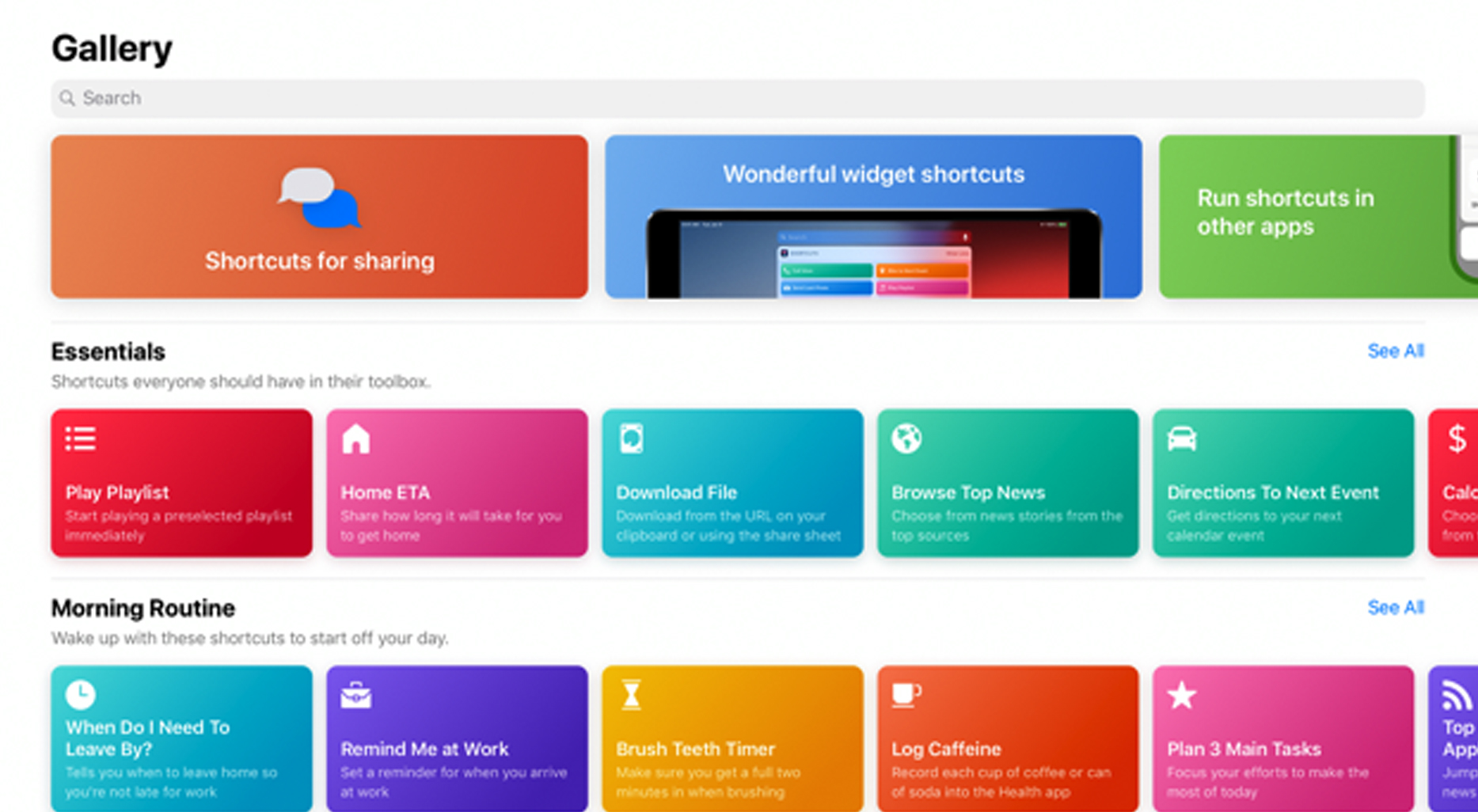
Oltre ai gesti predefiniti integrati nel tuo iPad, l'app per le scorciatoie consente di automatizzare le attività quotidiane al rubinetto di un'icona o un comando Siri - qualsiasi cosa dalla creazione di GIF per registrare l'assunzione di caffeina oltre un giorno. Ogni collegamento può combinare più azioni, in molte aree diverse dell'iPad, in un unico compito. Ognuno è personalizzabile e, con una piccola pratica, puoi facilmente crearlo anche il tuo. Dopo aver creato un collegamento, puoi attivarlo dicendo 'hey siri' e seguendo con il nome della scorciatoia. In alternativa puoi aggiungere un'icona sulla schermata iniziale.
Per iniziare, scarica l'app per le scorciatoie dall'app store e aprilo. La galleria presenta una serie di scorciatoie dalle app più spesso utilizzate, oltre a suggerimenti onorevoli collegamenti "antipasti", suddivisi in diverse sezioni. Per aggiungere un collegamento, premere il tasto colorato per aprire una finestra, dove è possibile modificare le azioni coinvolte, prima di confermarla.
Molte tasti collegamenti di supporto delle app di terze parti, quindi cercare il pulsante "Aggiungi al Siri", quando si utilizza l'app. Puoi anche scaricare scorciatoie dal Web, ma dovresti assicurarti che sia un sito stimabile, poiché alcune scorciatoie possono essere utilizzate per accedere ai dati personali. Se non si desidera utilizzare Siri, è possibile aggiungere icone di scelta rapida alla schermata Home, facendo clic su nella finestra dei dettagli nell'app per le scorciatoie. Questo è anche un modo subdolo per personalizzare le icone sulla schermata principale. Puoi anche farli apparire nei tuoi widget.
Creare le tue scorciatoie è un processo semplice, limitato solo dalla tua immaginazione. Per creare un collegamento da zero, premere il pulsante Aggiungi nella collezione di scorciatoie. Cerca le tue azioni e app desiderate nella barra di ricerca predittiva per aggiungerli alla pila di azioni. Tutto ciò che è rimasto da fare è testare la tua scorciatoia.
Ecco cinque scorciatoie fresche dal web:
01. Polizia
Questo collegamento invierà la tua posizione corrente a un contatto designato e inizierà a registrare automaticamente dalla telecamera anteriore ogni volta che si dice "Siri, mi sto tirando".
02. Creare un GIF
Questo aprirà l'app della fotocamera e combinerà le foto in un GIF animato, una volta effettuata l'ultima foto. Puoi quindi salvare o condividere la GIF.
04. Indicazioni indicazioni
Accedendo al tuo calendario, questo collegamento verrà visualizzato le indicazioni per la tua prossima destinazione nell'app di navigazione preferita.
05. Determina la posizione di una foto
Scopri dove è stata scattata una foto con questa scorciatoia, che estrae i dati GPS da un'immagine e ti mostra su una mappa, offrendoti la distanza che il fotografo era dal soggetto. È possibile regolare il valore "maggiore del" per escludere le immagini che sono state scattate più lontano.
06. Espulsione dell'acqua
Questo collegamento svolgerà un tono specifico che espellerà l'acqua dai relatori.
Scorciatoie da tastiera intelligente
Scorciatoie per iPad della tastiera intelligente
Se si utilizza una tastiera intelligente con il tuo iPad, quindi molte delle scorciatoie che usi sul tuo computer funzionerà anche sull'iPad, mentre alcune sono state personalizzate specificamente per iPad. Ecco 10 dei più utili:
01. Ricerca riflettori: Cmd + spazio.
02. Passa dalle app: Cmd + tab.
03.Shome schermo: Cmd + h.
04. Screenshot: Cmd + shift + 3
05. Nuova scheda in Safari: Cmd + t.
06. Close Tab in Safari: Cmd + w.
07. Trova nelle note: Cmd + f.
08. Risposta in posta: Cmd + r.
09. Nuovo messaggio in posta: Cmd + n.
10. Rispondi a tutti in Mail: Cmd + shift + r
Per saperne di più:
- 21 brillante Disegno di app per iPad
- Il miglior stilo iPad
- Le migliori app per iPad Pro Per far risplendere la tua matita di Apple
Come si fa - Articoli più popolari
Come storyboard in Photoshop
Come si fa Sep 14, 2025(Credito immagine: Mark Evan Lim) Storyboarding in Photoshop può essere un ottimo modo per far uscire le tue idee. I..
Creare un effetto parallasse controllato da mouse
Come si fa Sep 14, 2025(Immagine di immagine: Renaud Rohlinger) I siti con lo scorrimento parallasse continuano ad essere popolari per un mo..
Inizia con la piattaforma di animazione Greensock
Come si fa Sep 14, 2025GreenSock Animation Platform (GSAP) consente di animare qualsiasi cosa è possibile accedere con JavaScript inclusa DOM, tela e C..
Come dipingere come un master del XIX secolo
Come si fa Sep 14, 2025Il 19 ° secolo è stato un periodo meraviglioso per l'arte. Gli artisti sono stati tenuti in alto riguardo e il pubblico è stat..
8 Segreti essenziali di sicurezza WordPress
Come si fa Sep 14, 2025Negli ultimi 15 anni Wordpress è diventato il sistema di gestione dei contenuti più popolari al mondo. Facile da iniziare con ed estremamente versatile, è uno dei Le migliori piatt..
Impara a coltivare fogliame con x-particelle
Come si fa Sep 14, 2025Modellazione di un impianto statico che ha la comparsa di essere cresciuti in situ non è troppo difficile, ma creando un rig che..
Come trasmettere il suono in un dipinto
Come si fa Sep 14, 2025Mentre non è possibile mostrare il suono in un'immagine convenzionale, ancora (a parte interattività multimediale), è possibil..
Crea un'atmosfera pittorica nella tua arte digitale
Come si fa Sep 14, 2025La pittura digitale ha sofferto storicamente di sembrare troppo artificiale, ma con la vasta gamma di software disponibili oggi, ..
Categorie
- AI E Machine Learning
- Airpods
- Amazon
- Amazon Alexa E Amazon Echo
- Amazon Alexa & Amazon Echo
- Amazon Fire TV
- Amazon Prime Video
- Android
- Android Telefoni E Tablet
- Telefoni E Tablet Android
- Android TV
- Apple
- Apple App Store
- Apple HomeKit & Apple HomePod
- Apple Music
- Apple TV
- Apple Guarda
- Apps & Web Apps
- App E App Web
- Audio
- Chromebook & Chrome OS
- Chromebook & Chrome OS
- Chromecast
- Cloud & Internet
- Cloud E Internet
- Cloud E Internet
- Hardware Del Computer
- Storia Del Computer
- Cavo Taglio E Streaming
- Tagliamento E Streaming Del Cavo
- Discorder
- Disney +
- DIY
- Veicoli Elettrici
- Ereader
- Essentials
- Spiegatori
- Gaming
- Generale
- Gmail
- Google Assistant & Google Nest
- Google Assistant E Google Nest
- Google Chrome
- Google Documenti
- Google Drive
- Google Maps
- Google Play Store
- GLI GOOGLE SCHEDE
- Google Slides
- Google TV
- Hardware
- HBO MAX
- Come Si Fa
- Hulu
- Internet Slang & Abbreviazioni
- IPhone E IPad
- Kindle
- Linux
- Mac
- Manutenzione E Ottimizzazione
- Microsoft Edge
- Microsoft Excel
- Microsoft Office
- Microsoft Outlook
- Microsoft PowerPoint
- Microsoft Teams
- Microsoft Word
- Mozilla Firefox
- Netflix
- Nintendo Switch
- Paramount +
- PC Gaming
- Peacock
- Fotografia
- Photoshop
- PlayStation
- Privacy E Sicurezza
- Privacy E Sicurezza
- Privacy E Sicurezza
- Roundup Del Prodotto
- Programmazione
- Raspberry Pi
- Roku
- Safari
- Samsung Phones & Tablets
- Telefoni E Compresse Samsung
- Allentato
- Casa Intelligente
- Snapchat
- Social Media
- Spazio
- Spotify
- Tinder
- Risoluzione Dei Problemi
- TV
- Videogiochi
- Realta Virtuale
- VPNS
- Browser Web
- WiFi & Router
- Wifi & Router
- Windows
- Windows 10
- Windows 11
- Windows 7
- Xbox
- Youtube & YouTube TV
- YouTube E YouTube TV
- Zoom
- Spiegatori







